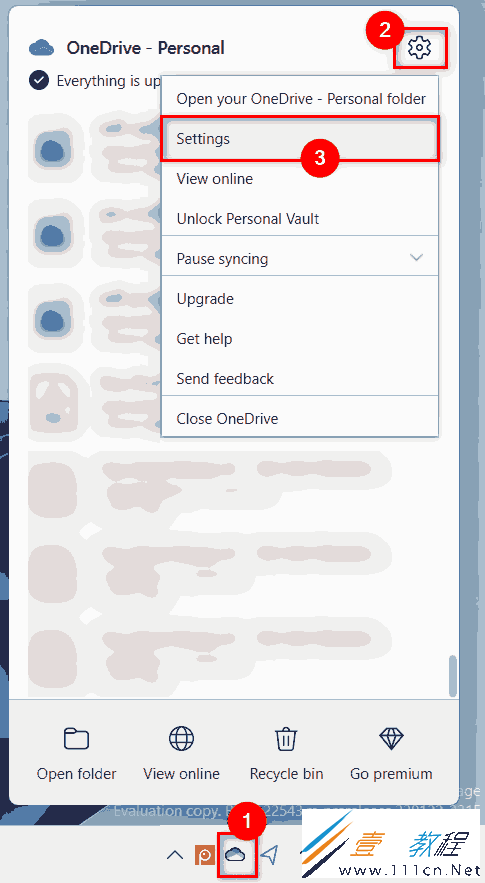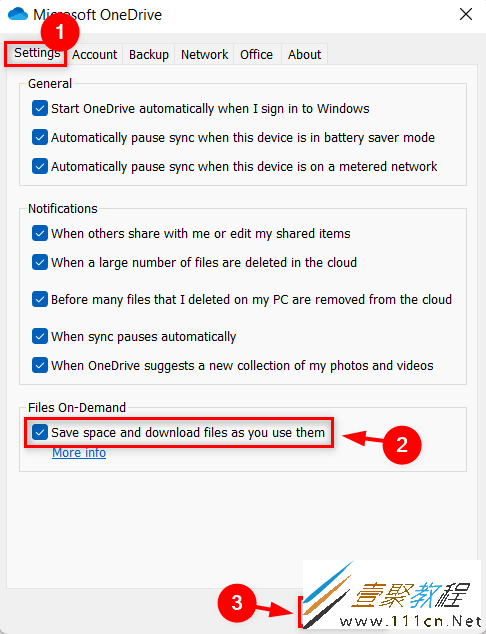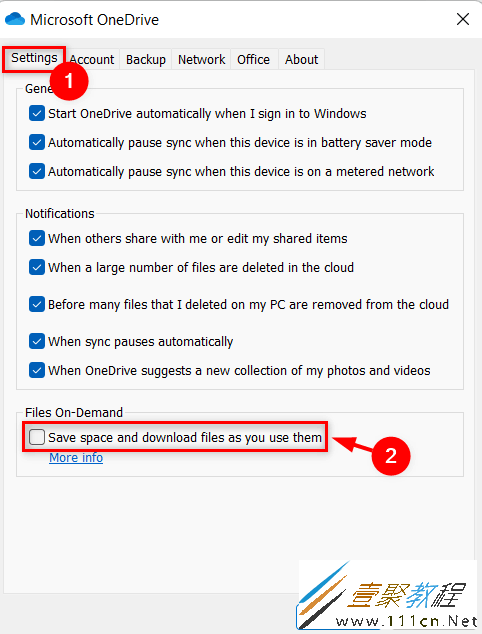最新下载
热门教程
- 1
- 2
- 3
- 4
- 5
- 6
- 7
- 8
- 9
- 10
Win11中按需求打开/关闭OneDrive文件方法
时间:2022-06-30 21:38:09 编辑:袖梨 来源:一聚教程网
OneDrive允许用户将文件存储在云上并仅在线可用,或者将其更改为始终可用,永久存储在您的存储空间中,那么具体该怎么设置这个功能呢?下面小编给大家分享一下Win11中按需求打开/关闭OneDrive文件方法,一起来看看吧!
Win11中按需求打开/关闭OneDrive文件方法
1、通过单击任务栏中最右角的图标一次来打开OneDrive。
2、然后,单击OneDrive应用顶部的帮助和设置图标。
3、从帮助和设置菜单中选择设置,如下所示。
4、要打开文件点播功能,请转到“设置”窗口中的“设置”选项卡。
5、然后,选中底部的按需文件部分下的保存空间并在使用时下载复选框,如下所示。
6、最后单击“确定”以应用更改。
7、如果要禁用或关闭按需文件功能,请转到“设置”选项卡。
8、取消选中FilesOn-Demand下底部的Savespaceanddownloadasyouusethem复选框。
9、取消选中后,会弹出一个小窗口,显示按需禁用文件。单击确定按钮接受它。
10、在此之后,单击“设置”窗口上的“确定”进行更改并关闭它。
相关文章
- 《弓箭传说2》新手玩法介绍 01-16
- 《地下城与勇士:起源》断桥烟雨多买多送活动内容一览 01-16
- 《差不多高手》醉拳龙技能特点分享 01-16
- 《鬼谷八荒》毕方尾羽解除限制道具推荐 01-16
- 《地下城与勇士:起源》阿拉德首次迎新春活动内容一览 01-16
- 《差不多高手》情圣技能特点分享 01-16